Windows 10で欠落しているデフォルトの電源プランを復元する方法

このガイドでは、Windows 10でデフォルトの電源プラン(バランス、高パフォーマンス、省電力)を復元する方法を詳しく解説します。
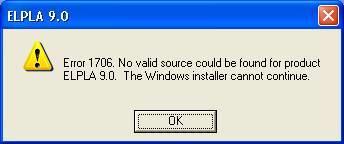
コンピューターに Microsoft Office をインストールするときに InstallShield アプリケーションを使用すると、エラー 1706 が発生します。このエラーは、Office インストーラーに関する何らかの問題が原因で発生し、管理者権限があるか、ファイルが破損しているか、CD が適切に使用されていないことが原因で発生します。
次のようなエラーが表示される場合があります。
“Error 1706. Setup cannot find the required files. Check your connection to the network, or CD-ROM drive. For other potential solutions to this problem, see C:\Program Files\Microsoft Office\Office10\1033\Setup.hlp”.大まかに訳すと:
「エラー 1706。セットアップで必要なファイルが見つかりませんでした。ネットワークまたは CD-ROM ドライブへの接続を確認してください。この問題に対するその他の解決策については、「C:\Program Files\Microsoft Office\Office10\1033\Setup.hlp」を参照してください。
エラー1706の原因
インストーラー エラー 1706 の原因はいくつかありますが、その中で最も一般的なものは次のとおりです。
管理者インストール内のファイルは圧縮されていませんが、Office CD-ROM 上のファイルは圧縮されています。ただし、Windows インストーラーは、これら 2 種類のソースの違いを見つけることができません。
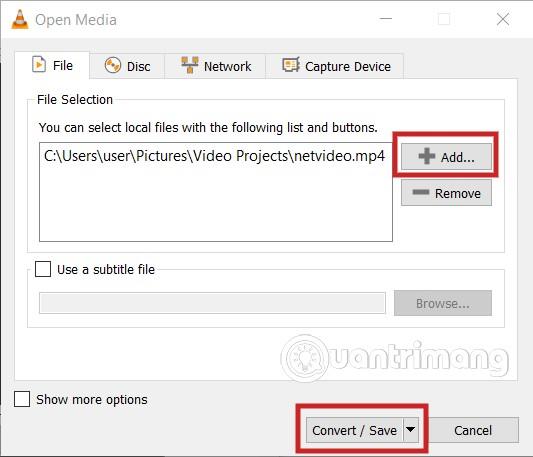
インストーラー エラー 1706 の原因はいくつかあります。
エラー1706を修正する方法
ステップ 1 - 最新バージョンの InstallShield をダウンロードする
InstallShield は定期的にアップデートを受信し、すべての最新ファイルを確実に操作できるようにします。エラー 1706 が発生した場合は、InstallShield が古い可能性があるため、更新する必要があります。これを行うには、InstallShield の最新バージョンを Web サイトからダウンロードできる必要があります。
https://www.revenera.com/install/products/installshield.htmlステップ 2 - 必ず Setup.exe (MSI ファイルではない) をクリックしてください。
MSI ファイルをクリックすると、実行に必要なオプションの範囲がないため、エラー 1706 が発生します。これを修正するには、Setup.exe アプリケーションをクリックする必要があります。 Setup.exe は MSI ファイルを使用して他のすべての接続を統合し、インストーラーが正常に動作してコンピューターがよりスムーズに実行できるようにします。
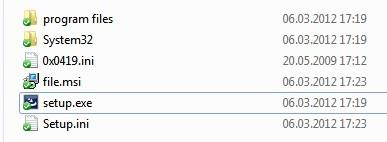
必ず Setup.exe (MSI ファイルではない) をクリックしてください。
ステップ 3 - 代替ネットワーク ソリューションを使用する
一部のネットワークではプロトコルが異なるため、ネットワーク内で適切な権限がないとエラー 1706 が発生する可能性があります。適切なネットワーク権限がない場合は、権限の壁により必要なプログラムをインストールできない可能性があるため、別のネットワーク ソリューションを使用する必要があります。代替ネットワークを使用するには、次の手順に従います。
1. [スタート] > [ファイル名を指定して実行]をクリックします。
2. [名前]ボックスに次の内容を入力し、[OK]をクリックします。
new network path\Setup.exe /fvm package name.msiここで、新しいネットワーク パスは代替 LuckyTemplates インストールへのフル パスで、パッケージ名はこの管理インストールのルート ディレクトリにある Windows インストーラー .msi パッケージの名前です (例: Proplus.msi)。
3.更新が完了したら、「OK」をクリックします。
注: これらの手順を実行すると、Office インストールの再インストール、修復、または機能の追加が必要な場合に、Windows インストーラーは新しいサーバーの場所を使用するようになります。
ステップ 4 - レジストリを削除する
このエラーを修正するもう 1 つの方法は、レジストリ クリーニング アプリケーションを使用して、破損したさまざまな設定を修正することです。レジストリは、PC の重要な設定とオプションが保存される Windows システム内のデータベースです。残念ながら、このデータベースは常に破損しているため、インストーラーが正しく使用できなくなります。
この問題を解決するには、レジストリ クリーニング プログラムを使用して、このデータベース内の破損した設定を修復する必要があります。気づいている人はあまりいませんが、これがエラー 1706 が表示される理由である可能性があります。詳細については、「 2024 年のベスト無料レジストリ クリーニング ソフトウェア 36 選」を参照してください。
続きを見る:
このガイドでは、Windows 10でデフォルトの電源プラン(バランス、高パフォーマンス、省電力)を復元する方法を詳しく解説します。
仮想化を有効にするには、まず BIOS に移動し、BIOS 設定内から仮想化を有効にする必要があります。仮想化を使用することで、BlueStacks 5 のパフォーマンスが大幅に向上します。
WiFi 接続に接続するときにドライバーが切断されるエラーを修正する方法を解説します。
DIR コマンドは、特定のフォルダーに含まれるすべてのファイルとサブフォルダーを一覧表示する強力なコマンド プロンプト コマンドです。 Windows での DIR コマンドの使用方法を詳しく見てみましょう。
ソフトウェアなしで Windows 10 アプリをバックアップし、データを保護する方法を説明します。
Windows のローカル グループ ポリシー エディターを使用して、通知履歴の削除やアカウントロックの設定を行う方法を説明します。
重要なリソースを簡単に監視及び管理できる<strong>IP監視</strong>ソフトウェアがあります。これらのツールは、ネットワーク、インターフェイス、アプリケーションのトラフィックをシームレスに確認、分析、管理します。
AxCrypt は、データの暗号化に特化した優れたソフトウェアであり、特にデータ セキュリティに優れています。
システムフォントのサイズを変更する方法は、Windows 10のユーザーにとって非常に便利です。
最近、Windows 10にアップデートした後、機内モードをオフにできない問題について多くのユーザーから苦情が寄せられています。この記事では、Windows 10で機内モードをオフにできない問題を解決する方法を説明します。








